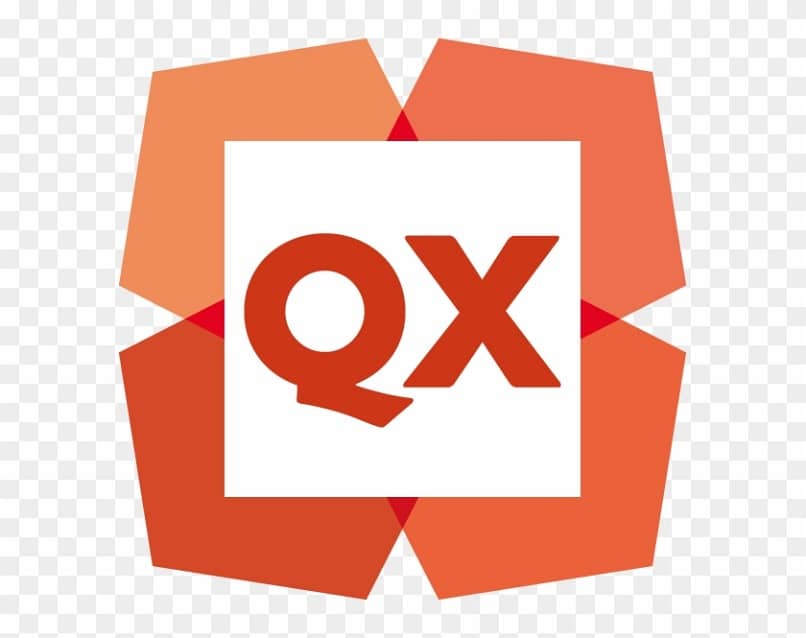
Neste artigo iremos ajudá-lo Como criar uma capa para um jornal esportivo no QuarkXPress. A primeira coisa é ter um conceito claro do que você quer fazer e propor sua capa em um esboço no papel (ele o guiará em sua criação).
Os jornais esportivos são do tamanho de um tablóide. A partir daí, diagrama 5 colunas horizontais. O primeiro é dedicado ao cabeçalho da capa, do segundo ao quarto à notícia principal (com uma manchete marcante e textos-chave que o destacam) e o mais relevante e o quinto você pode dedicar a uma ou 2 notícias e um anúncio ou vice-versa.
Preparando a página de rosto usando o QuarkXPress
Vamos para Arquivo e abra um Novo Projeto (Ctrl + N) Escolha o tamanho do jornal e dê-lhe o tamanho das margens. Veja se as margens superior e inferior são mais largas. Por motivos de impressão, ao cortar o jornal, não perca parte das imagens ou textos dessas partes. Dê Ok. Ajuste o documento na planilha pressionando Ctrl + 0 (zero).
Entrar para janelas, então Guias e você pressiona + para criar os guias e as lacunas entre os guias. Sobre Atributos dos Guias Marcas de orientação horizontal, marca de visualização para que você possa ver onde as guias estão localizadas e você está inserindo as medidas onde as guias serão localizadas e as lacunas entre as guias.
Cada vez que você insere uma medida, você clica em Adicionar. Siga estas etapas até ter todas as 5 colunas prontas. Feche o painel de guias.
Trabalhar o cabeçalho da capa no QuarkXPress
Clique na caixa Imagens (lado esquerdo da tela) e crie uma caixa do tamanho que você precisa. dar para Ctrl + E Para localizar e inserir o logotipo do jornal (você pode desenhá-lo seguindo as sugestões dadas neste portal), agora ajuste-o ao tamanho da caixa que você criou, você também pode fazer isso com Ctrl + Alt + Shift + F. Centralizar o logotipo na caixa pressionando Ctrl + M.
Se você quiser que as caixas de imagem não tenham preenchimento, abra a janela Cores e clique em Nenhum. Esses procedimentos o ajudarão com as outras imagens da sua capa. Ajuda muito trabalhar nelas previamente com um programa de edição de imagens como o Photoshop ou o Illustrator.
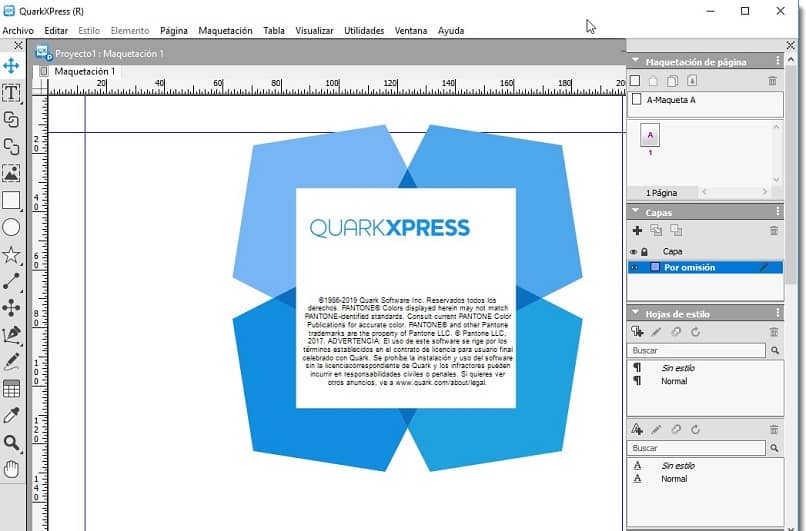
Para tornar algumas seções de uma das fotos transparentes com o QuarkXPress, crie uma caixa no topo da imagem e pinte-a com um gradienteou da cor de que você precisa (valor # 1) para Nenhum (valor # 2). O cabeçalho geralmente possui 2 caixas de texto. Para criar cada um deles, no lado esquerdo da tela você verá o “T” (ferramenta para caixa de texto).
Em seguida, coloque um acima do título que acompanha a foto superior e uma segunda caixa abaixo do logotipo que serve para a data, o preço e o site. Pode ser que você trabalhe essas fotos em gradientes no Photoshop anteriormente e depois ccarregue-os em.jpg escolha os tamanhos e cores que mais lhe agradam. Mantenha pressionada a tecla Ctrl para redimensionar a caixa de texto para caber na altura e largura desejadas.
Trabalhando a área das principais notícias e o restante da capa no QuarkXPress
Se precisar que a foto da história principal se destaque um pouco e monte em cima da capa, um lápis aparece no lado esquerdo (é a ferramenta Lápis Bézier) que é usado para delinear o que você deseja remover. Amplie a imagem, sua silhueta.
Em seguida, segurando a tecla Shift, selecione a caixa com a imagem de fundo e aquela com o contorno, clique em “Elemento”, em breve “Fusível” Y “Diferença”. Para escrever o título principal, abra uma caixa de texto e escreva o título e escolha o tamanho, as cores e você pode sombrear o texto do título para realçá-lo, para o último você pode pressionar Ctrl + T.
Você pode trabalhar basicamente com as mesmas ferramentas de imagem e texto que explicamos nas duas seções anteriores. A prática faz um mestre. E se você quiser saber mais sobre como apagar o fundo de uma imagem com Adobe Illustrator, o convidamos a procurá-lo em nosso site.